
Couper une image de la vidéo en utilisant les services web spécialisés. Nous apprenons l'algorithme d'actions dans le plus pratique et populaire d'entre eux.
Services aux cadres de l'extrait de la vidéo
services séparés pour extraire le cadre de la vidéo n'existe pas, mais il existe des sites spécialisés qui sont destinés à un traitement vidéo à distance complète. Ici, ils, en règle générale, disposent d'un outil dans leur arsenal pour effectuer la tâche dans ce matériau.Méthode 1: Online-Vidéo-Cutter
Il existe des services qui offrent la possibilité de couper directement la vidéo à laquelle coupe-ligne vidéo applique. Bien qu'il ne soit plus conçu pour obtenir des fragments sous la forme de fichiers vidéo, mais il peut être adapté pour extraire des images individuelles. Pour ce faire, vous devez utiliser le navigateur Mozilla Firefox.
Service en ligne en ligne-Video Cutter
- Aller à la page principale du service sur le lien ci-dessus. Faites glisser la vidéo à partir de laquelle vous voulez couper le cadre, de la « Explorer » au centre de la fenêtre du navigateur ou cliquez sur l'élément « Sélectionnez Fichier ».
- Dans ce dernier cas, la fenêtre de sélection de fichier standard ouvre. Allez dans le répertoire des médias de disque dans lequel est placé le rouleau désiré, sélectionnez-le et cliquez sur Ouvrir.

Attention! À l'heure actuelle, le service prend en charge la charge vidéo seulement jusqu'à 500 MB.
- Après cela, le rouleau sélectionné sera chargé sur le site et apparaîtra dans le lecteur intégré, qui est la bande de transition vidéo. Déplacez le curseur dessus et cliquez sur le marqueur de temps qui correspond au cadre conçu pour extraire. Dans ce cas, il apparaît dans la fenêtre du lecteur.
- Ensuite, faites un clic droit sur la zone de joueur, qui affiche le fragment souhaité. Dans le menu affiché, sélectionnez « Enregistrer le cadre sous ... ».
- La fenêtre de sauvegarde s'ouvre. Déplacez-vous dans dans le répertoire où vous souhaitez enregistrer le cadre. Dans le champ « Nom de fichier », vous pouvez modifier le nom actuel de la trame stockée si elle ne satisfait pas à la valeur par défaut. Cliquez ensuite sur "Enregistrer".
- sera sauvé Une image de la vidéo dans le répertoire sélectionné comme une image au format JPG.
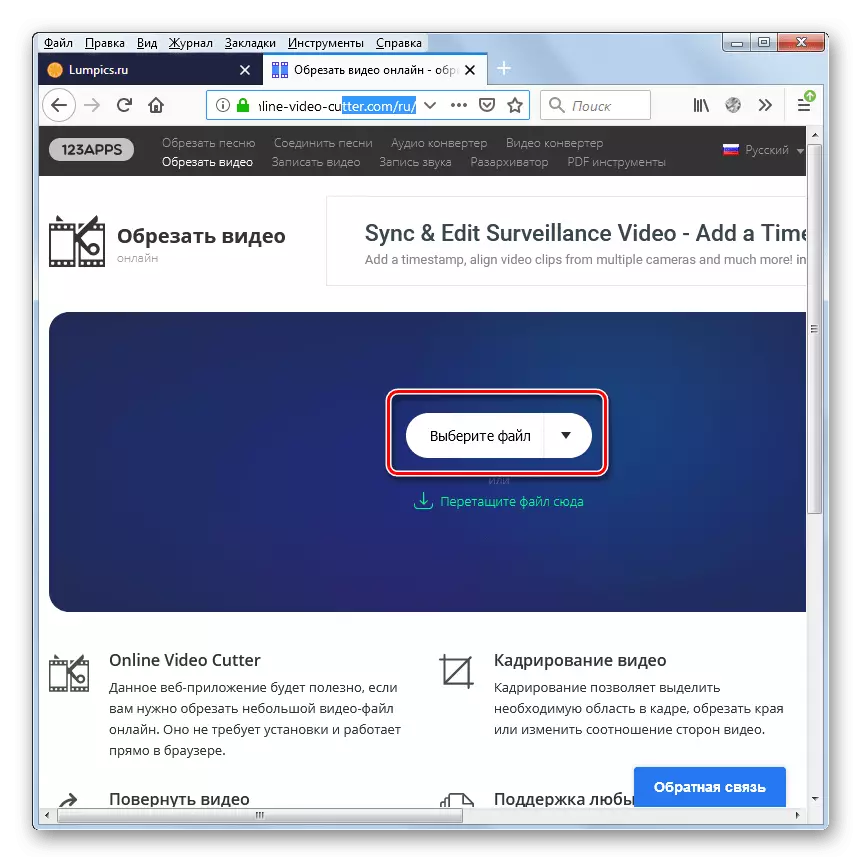
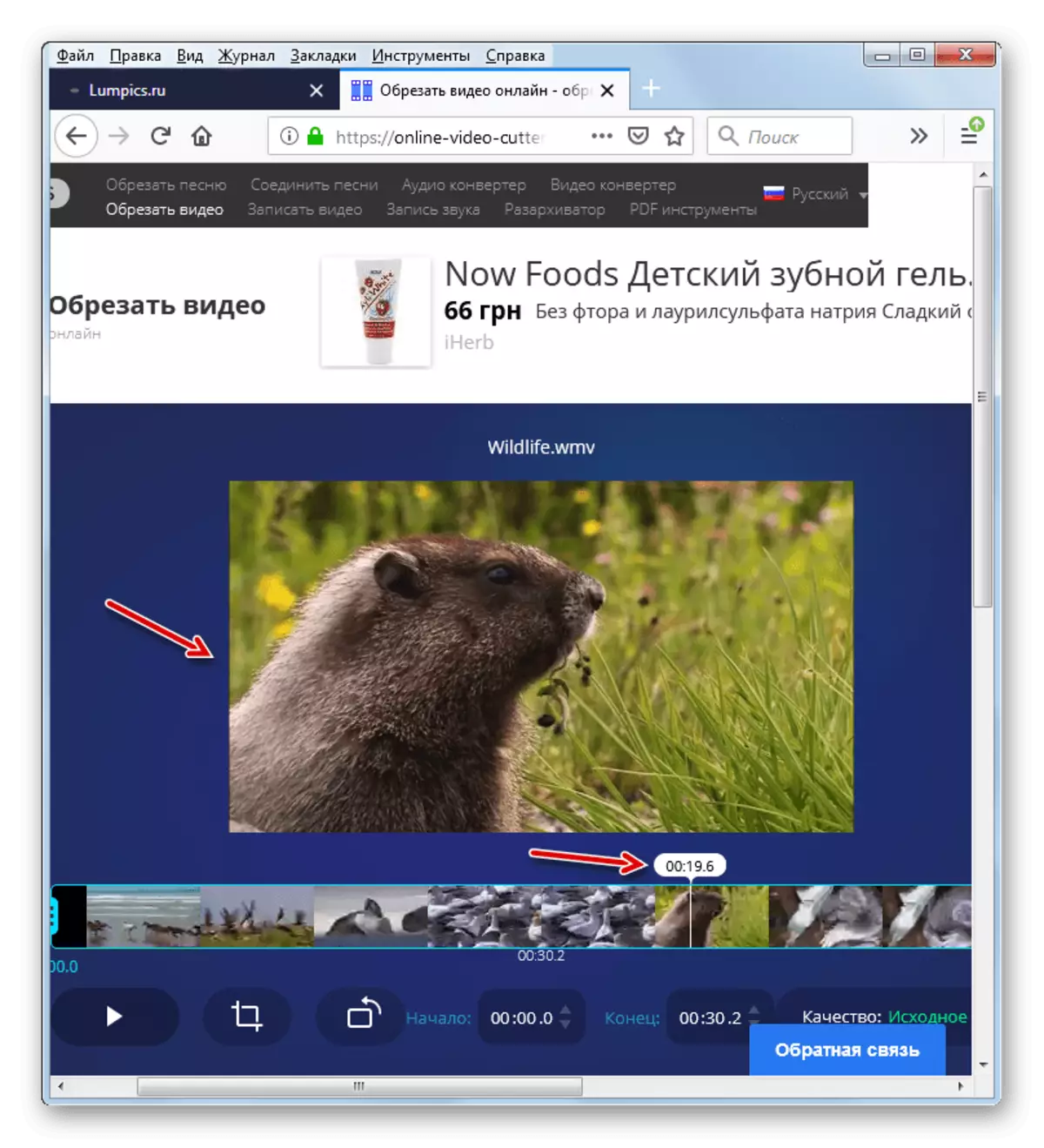
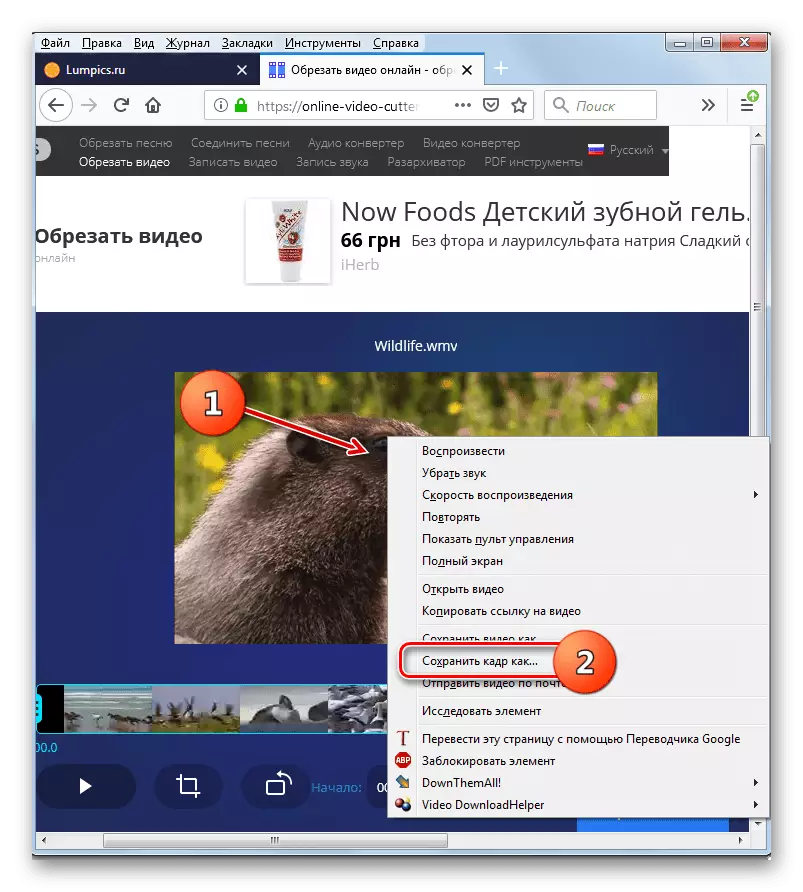
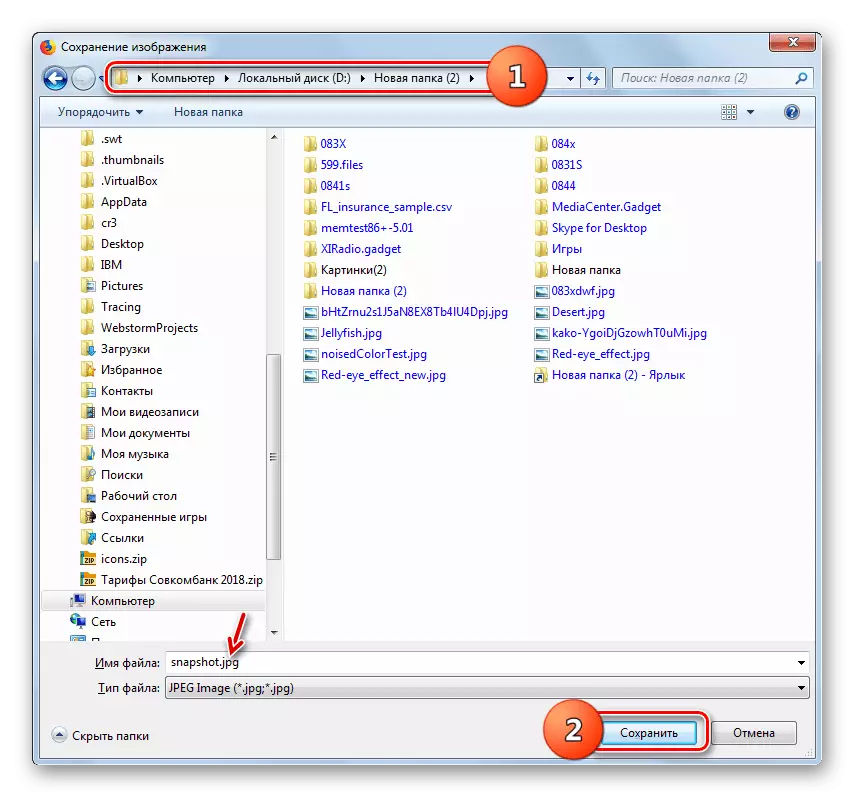
Méthode 2: Clideo
Contrairement à la ressource précédente, les offres de services en ligne CLIDEO pour effectuer un traitement vidéo complète. Mais la procédure d'extraction du cadre du rouleau est très similaire à la méthode décrite ci-dessus, et vous aussi besoin d'utiliser le navigateur Mozilla Firefox.
Service en ligne Clideo
- Après le passage à la page principale de la ressource sur le lien ci-dessus pour ouvrir la section de garniture, cliquez sur le bloc « CUT ».
- Une page de garniture vidéo ouvre. Cliquez sur le bouton « Select File ».
- Une fenêtre de sélection vidéo sera ouverte, semblable à celui que nous avons considéré dans la méthode précédente. Allez dans le répertoire de l'emplacement du fichier souhaité, sélectionnez-le et cliquez sur « Ouvrir ».
- La procédure de téléchargement d'une vidéo, ce qui est susceptible de prendre plus de temps que lors de l'utilisation du service en ligne-Video Cutter. On peut observer pour sa progression à l'aide d'un indicateur de dynamique.
- Après le téléchargement, la vidéo sera affichée dans le lecteur et commence à jouer automatiquement. Attendez jusqu'à ce que l'indicateur de PLAYLOCK vient à la seconde désirée, puis cliquez sur l'élément « Stop ».
- De plus, comme dans le service précédent, faites un clic droit sur la zone du lecteur et dans le menu contextuel, sélectionnez « Enregistrer le cadre sous ... ».
- Une fenêtre Enregistrer ouvrira où vous devez déplacer vers le répertoire dans lequel vous avez l'intention de stocker un cadre, puis cliquez sur le bouton « Enregistrer ».
- Comme dans le cas précédent, le cadre sera enregistré au format JPG.
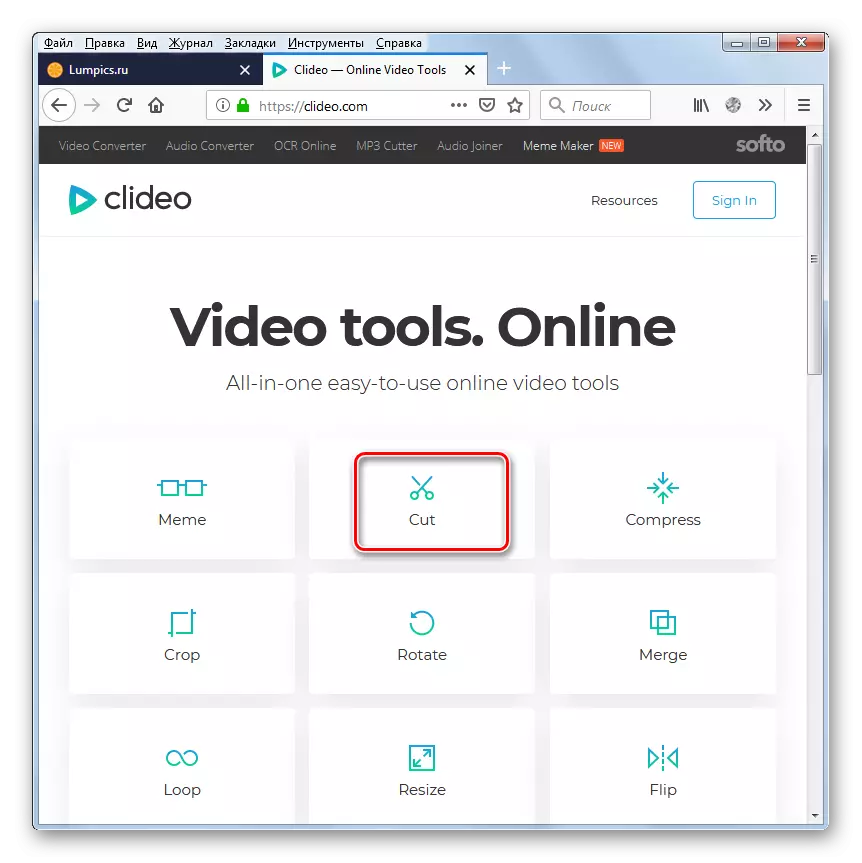
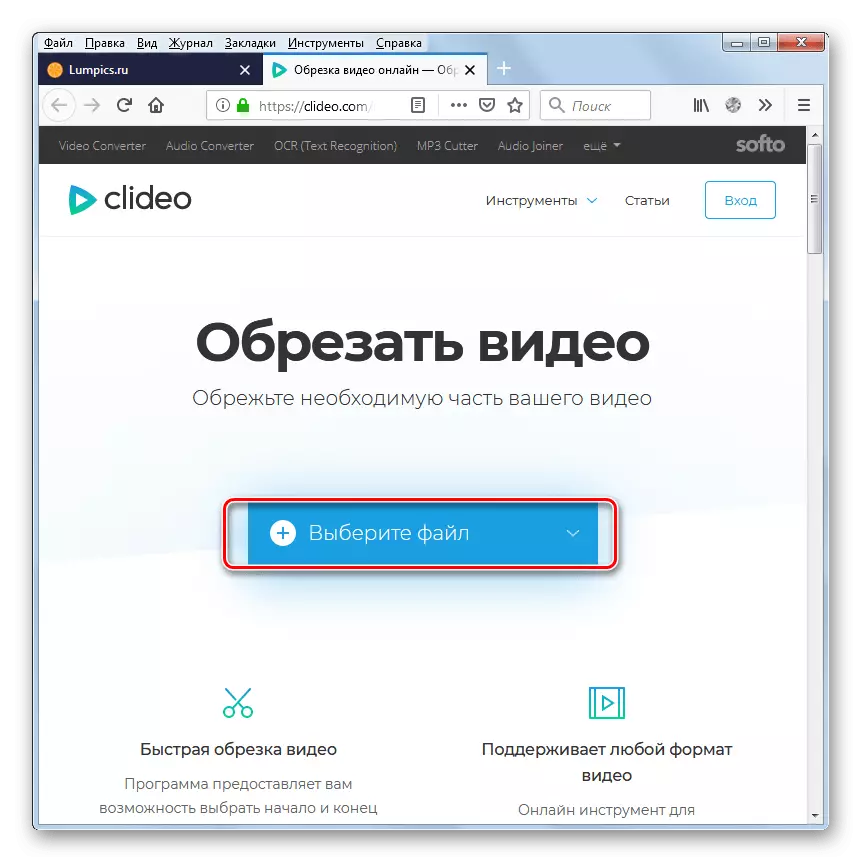
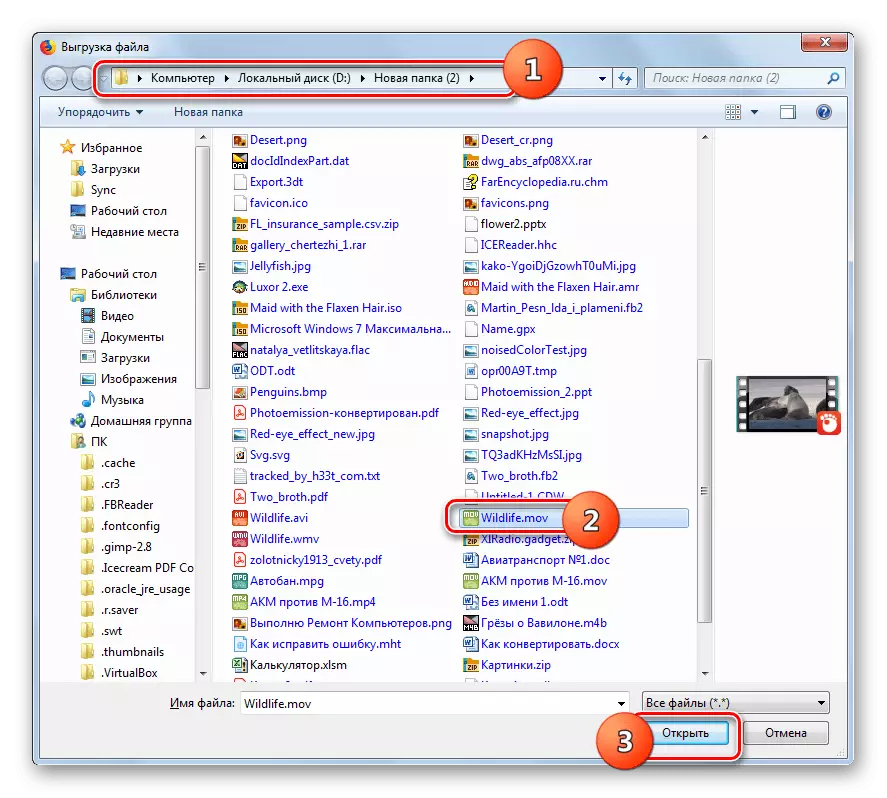
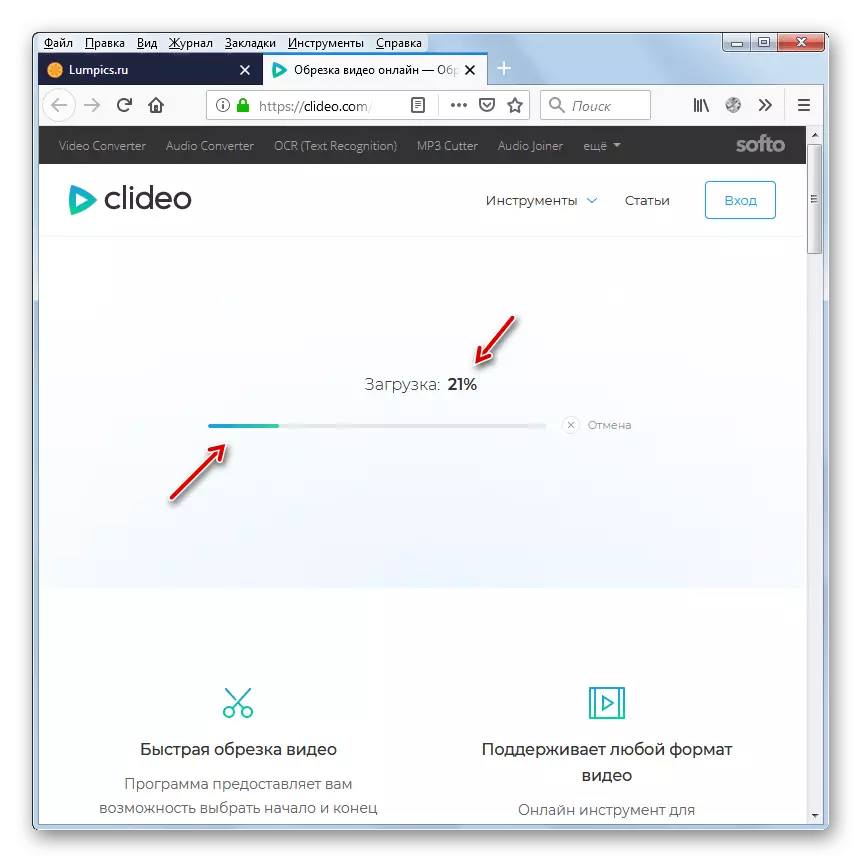
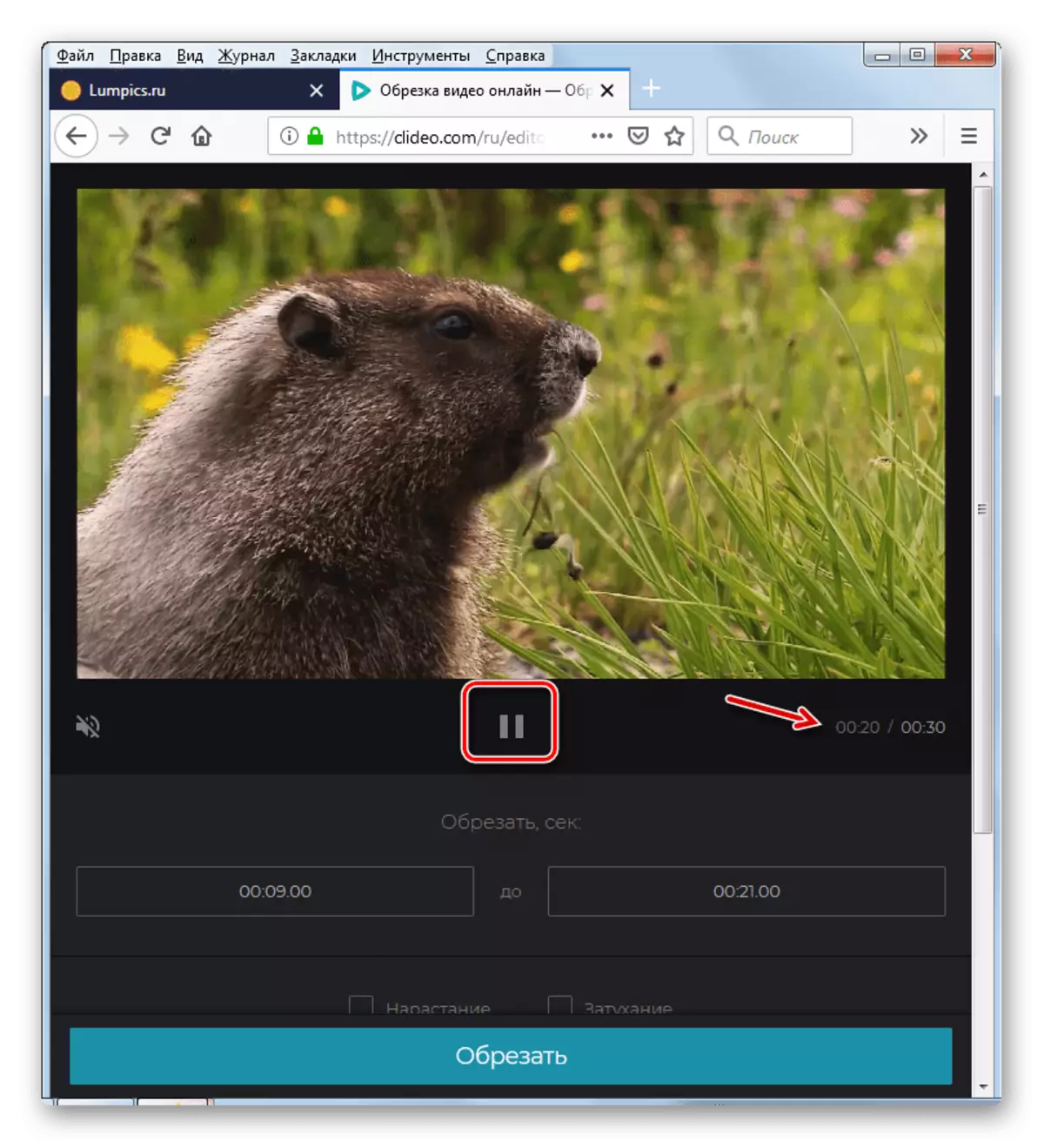
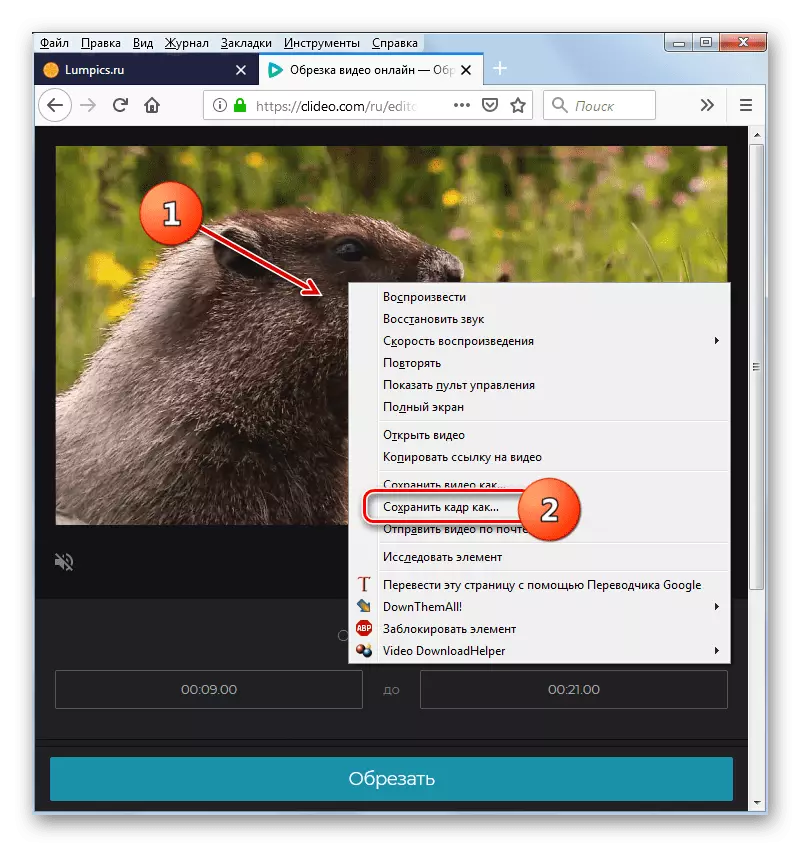
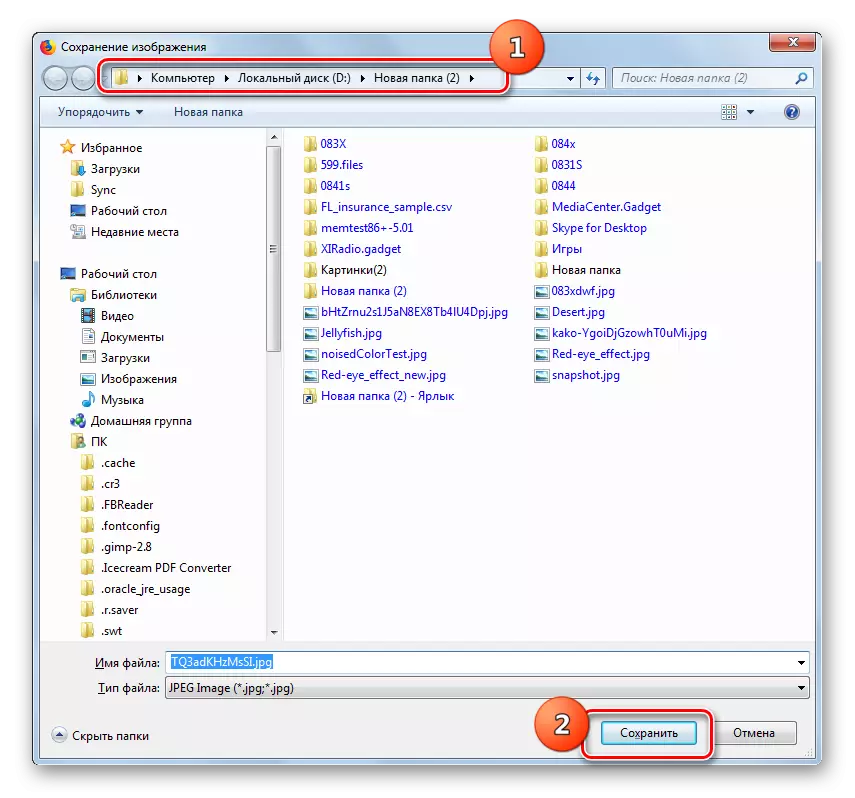
Méthode 3: ClipChamp
Le service en ligne de CLIPCHAMP est également destiné à un traitement vidéo intégré, mais contrairement à la ressource précédente, il ne nécessite pas des rouleaux au serveur pour travailler avec les rouleaux. Avec ce site, vous pouvez extraire le cadre de la vidéo en ligne.
Important! Bien que les développeurs de services travaillent à faire en sorte que les utilisateurs peuvent interagir avec dans un navigateur moderne, à ce temps CLIPCHAMP soutient pleinement l'exécution des opérations que par Google Chrome.
- Contrairement aux services précédents, en collaboration avec CLIPCHAMP nécessite une inscription obligatoire. Par conséquent, après le passage à la page vidéo de l'éditeur, effectuez cette procédure avec l'une des trois façons:
- Par autorisation via Facebook;
- Par autorisation à l'aide du compte Google;
- En vous inscrivant et en confirmant votre e-mail.
- Après l'enregistrement et la saisie du compte, cliquez sur l'élément « Créer une vidéo ».
- Ensuite, cliquez sur « Démarrer Edition ».
- L'éditeur vidéo intégré ouvre. Pour ajouter une vidéo, cliquez sur la rubrique « Ajouter des médias ».
- Après cela, l'élément « Parcourir My Files » apparaît. Clique dessus.
- Un familier pour ajouter le fichier aux méthodes précédentes ouvriront. Il va également dans le répertoire de placement vidéo, sélectionnez son nom et cliquez sur Ouvrir.
- La vidéo sélectionnée apparaît dans la fenêtre de service.
- Pour obtenir la possibilité de modifier le rouleau, en vol stationnaire au-dessus, serrer le bouton gauche de la souris et faites glisser dans la zone inférieure de la fenêtre avec l'inscription « glisser-déposer des médias de la bibliothèque pour commencer à créer votre vidéo! ».
- Après cela, une cassette vidéo rincée apparaît en bas de la fenêtre. Prenez le coureur pour un temps qui correspond au cadre d'être mise à niveau.
- Maintenant, le cadre correspondant apparaît dans la fenêtre du lecteur.
- Faites un clic droit dessus et sélectionnez « Enregistrer l'image sous ... ».
- Dans la fenêtre qui ouvre, passez à la directorization de l'emplacement de stockage souhaité et cliquez sur « Enregistrer ». En même temps, vous pouvez, le cas échéant, comme dans les cas précédents, changer le nom du cadre si le nom ne se satisfait pas la valeur par défaut.
- Le cadre sera sauvegardé dans le répertoire sélectionné, mais cette fois avec l'extension PNG.

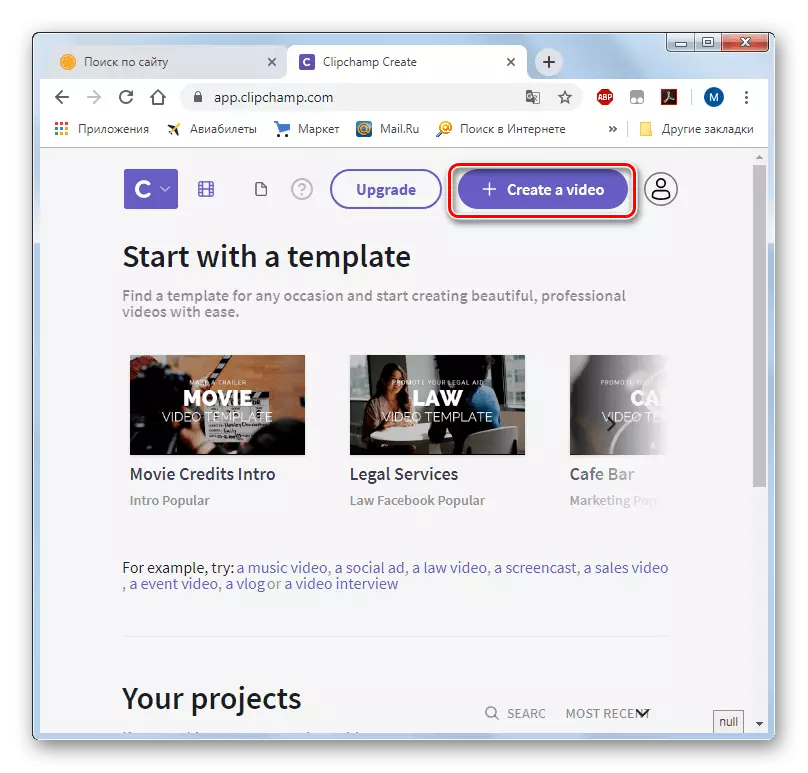
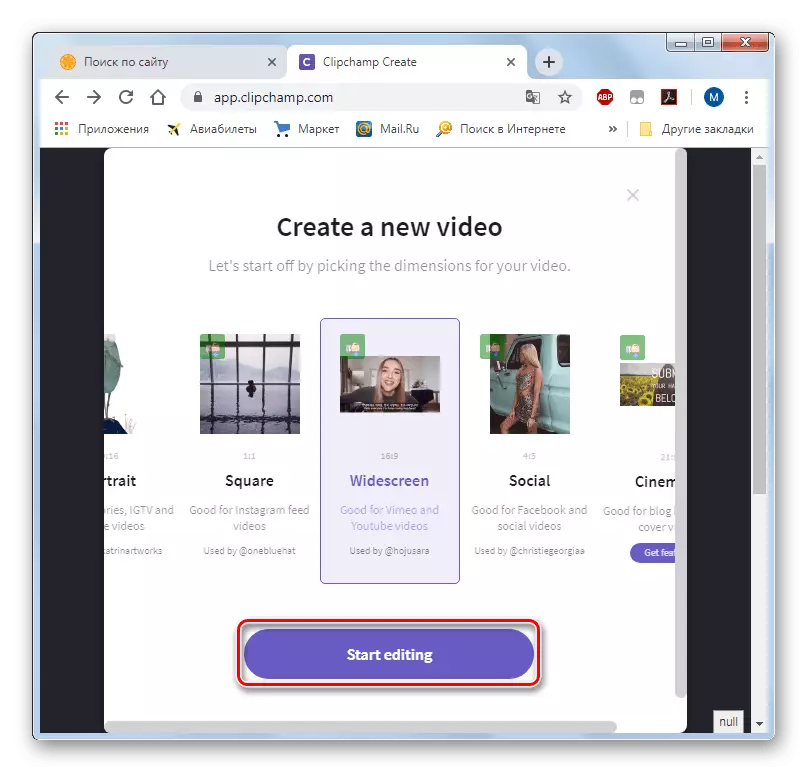
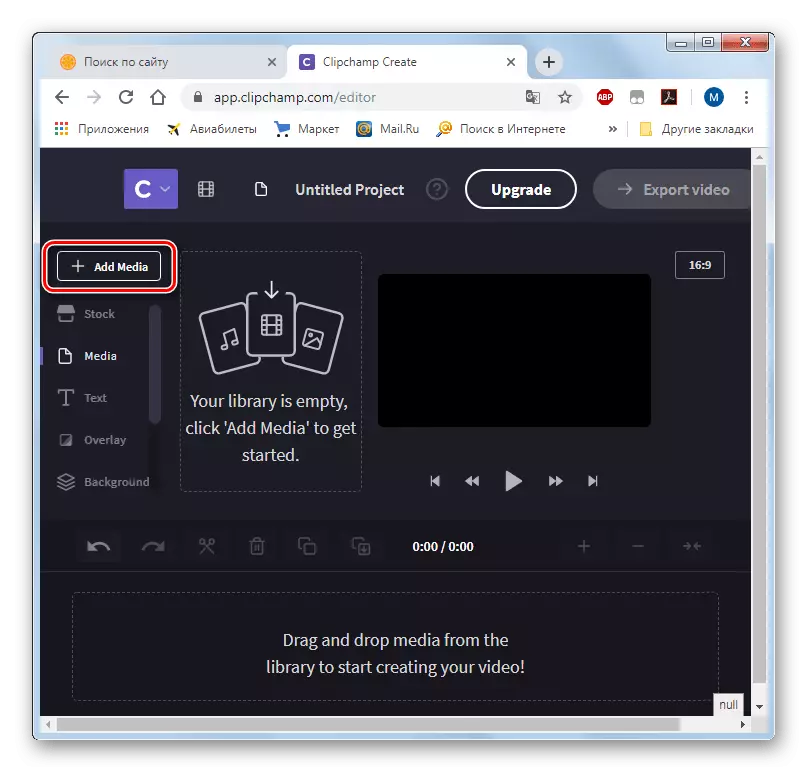
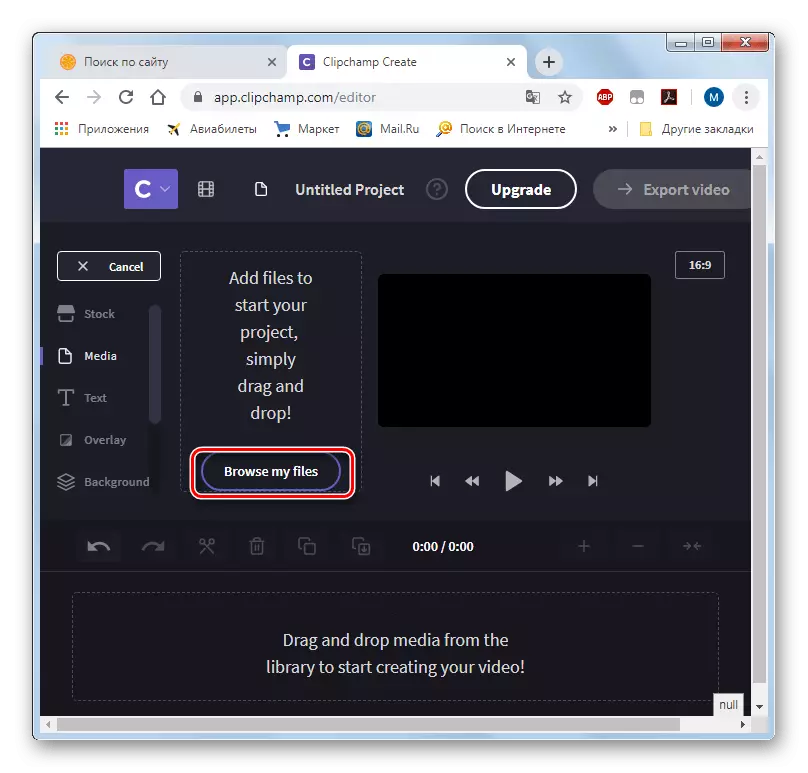
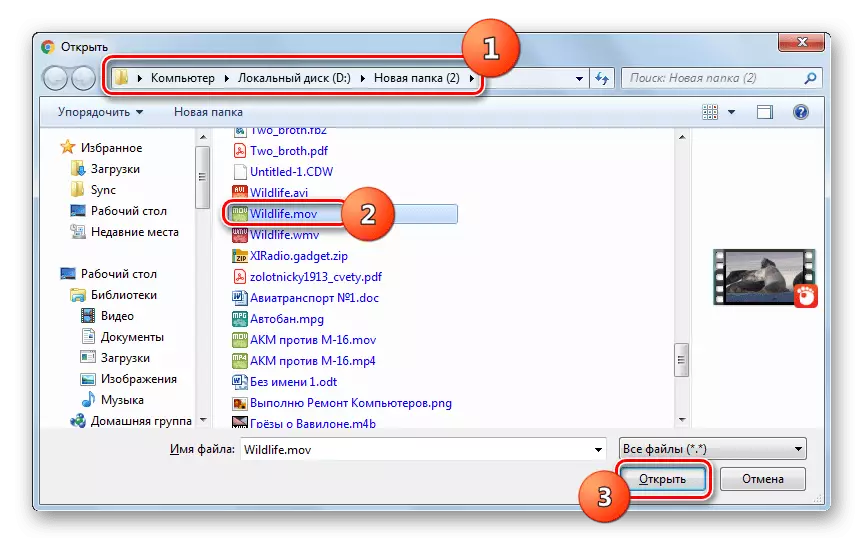
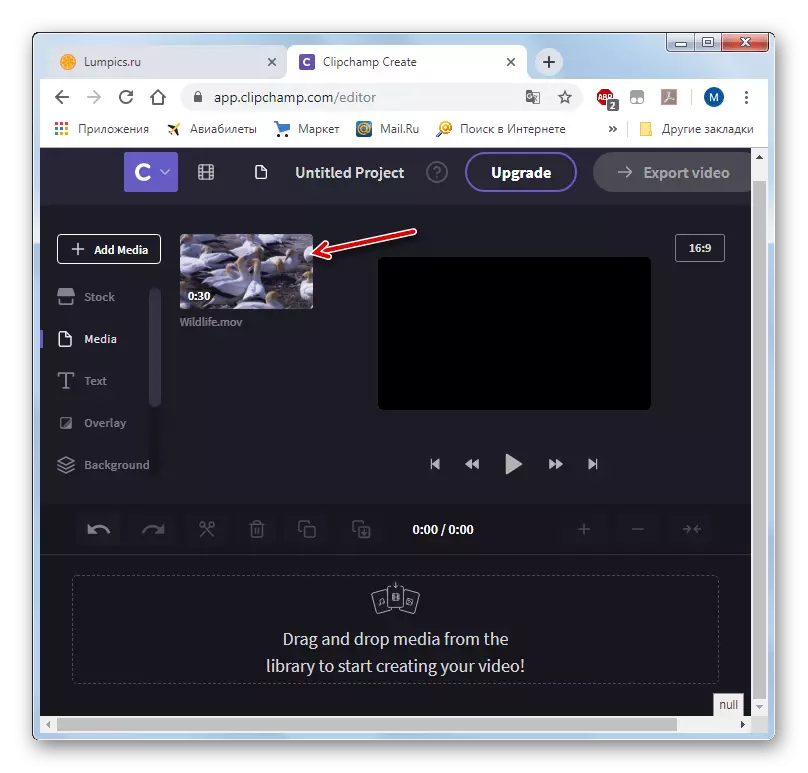
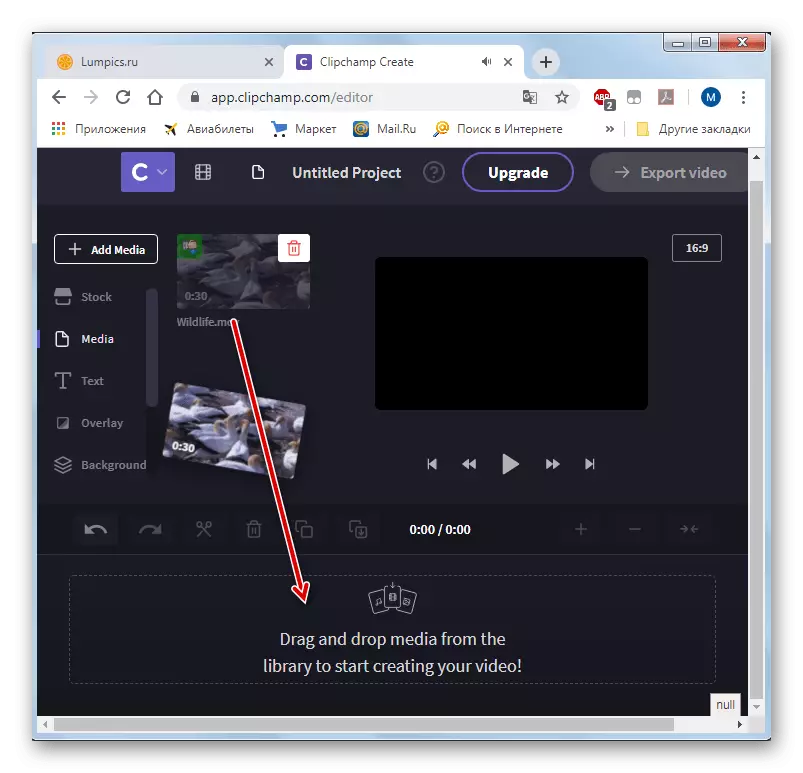
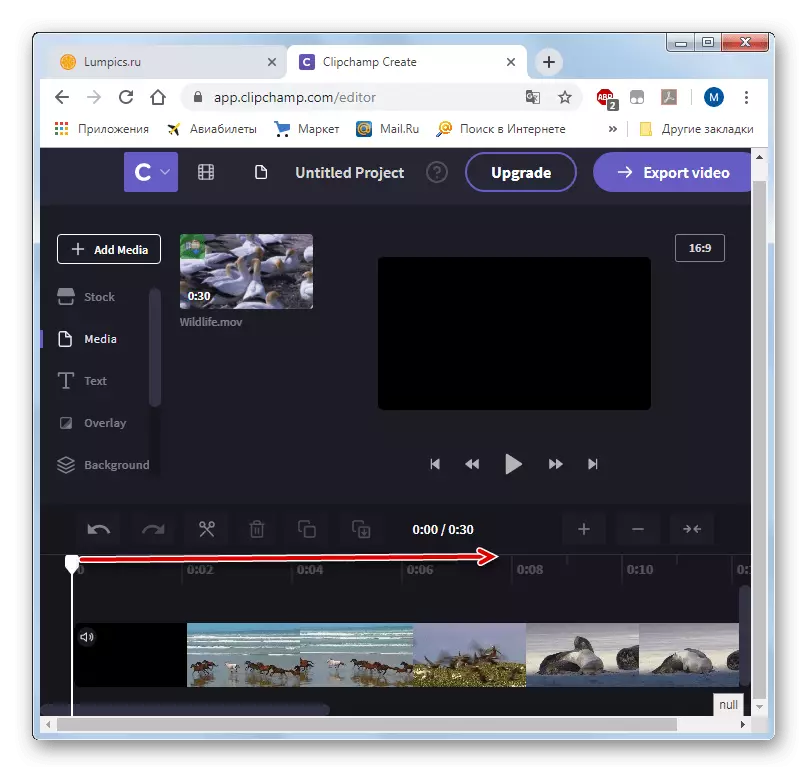
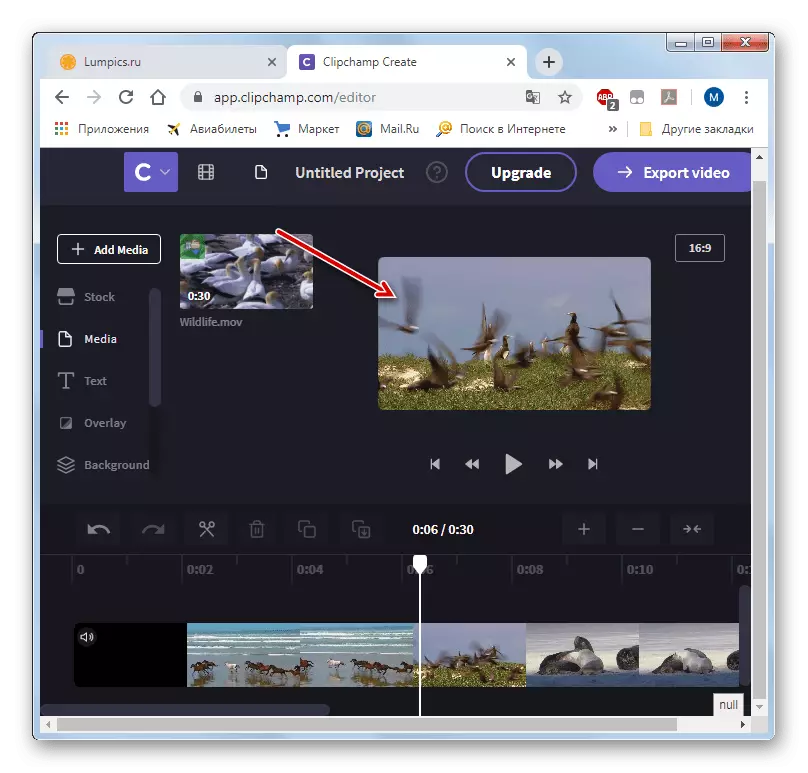
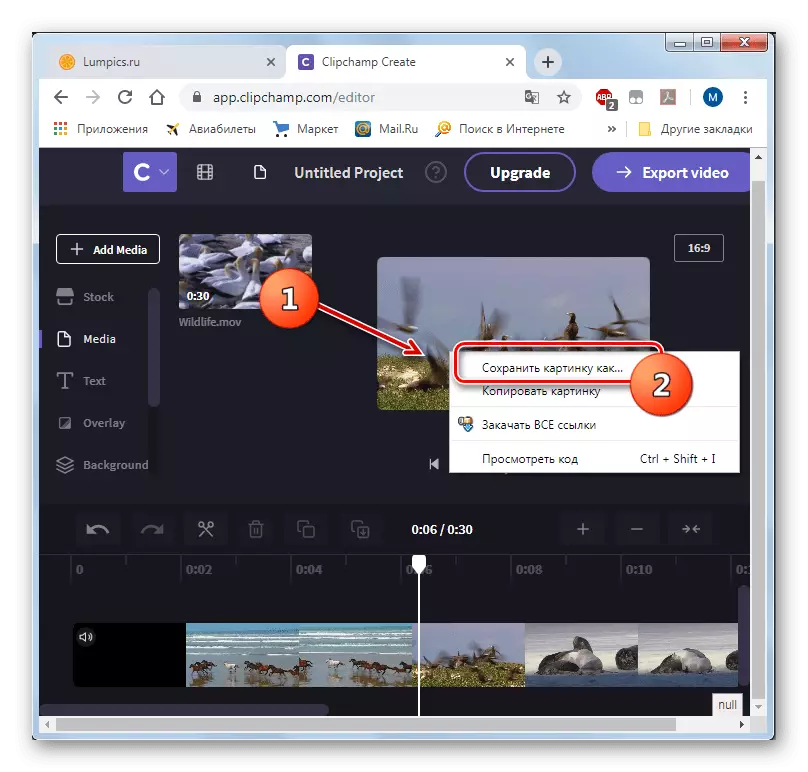
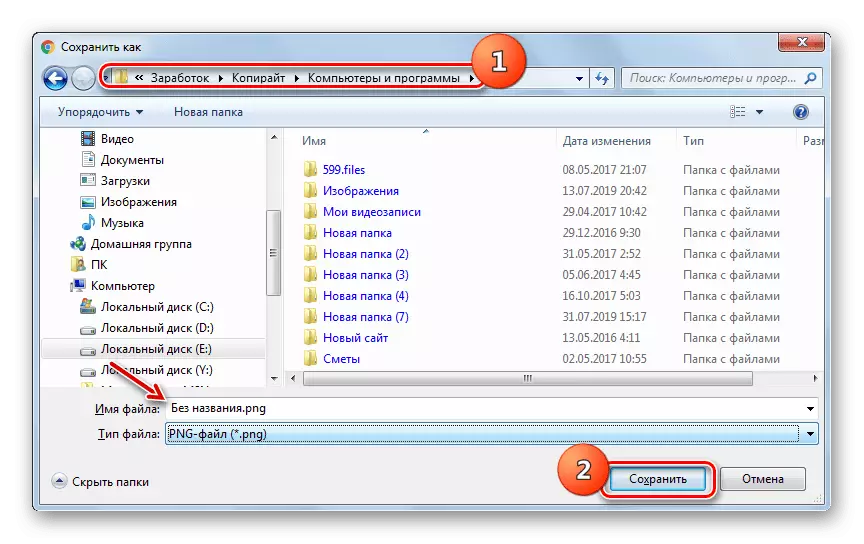
Il existe plusieurs services en ligne populaires qui sont conçus pour couper une image de la vidéo. Leur différence est que la capacité de remplir cette opération qu'ils représentent dans différents navigateurs et stocker le fichier résultant dans des formats différents. Par conséquent, lors du choix d'une ressource spécifique, vous devriez vous concentrer sur le navigateur Web et à la structure désirée du cadre d'économie.
